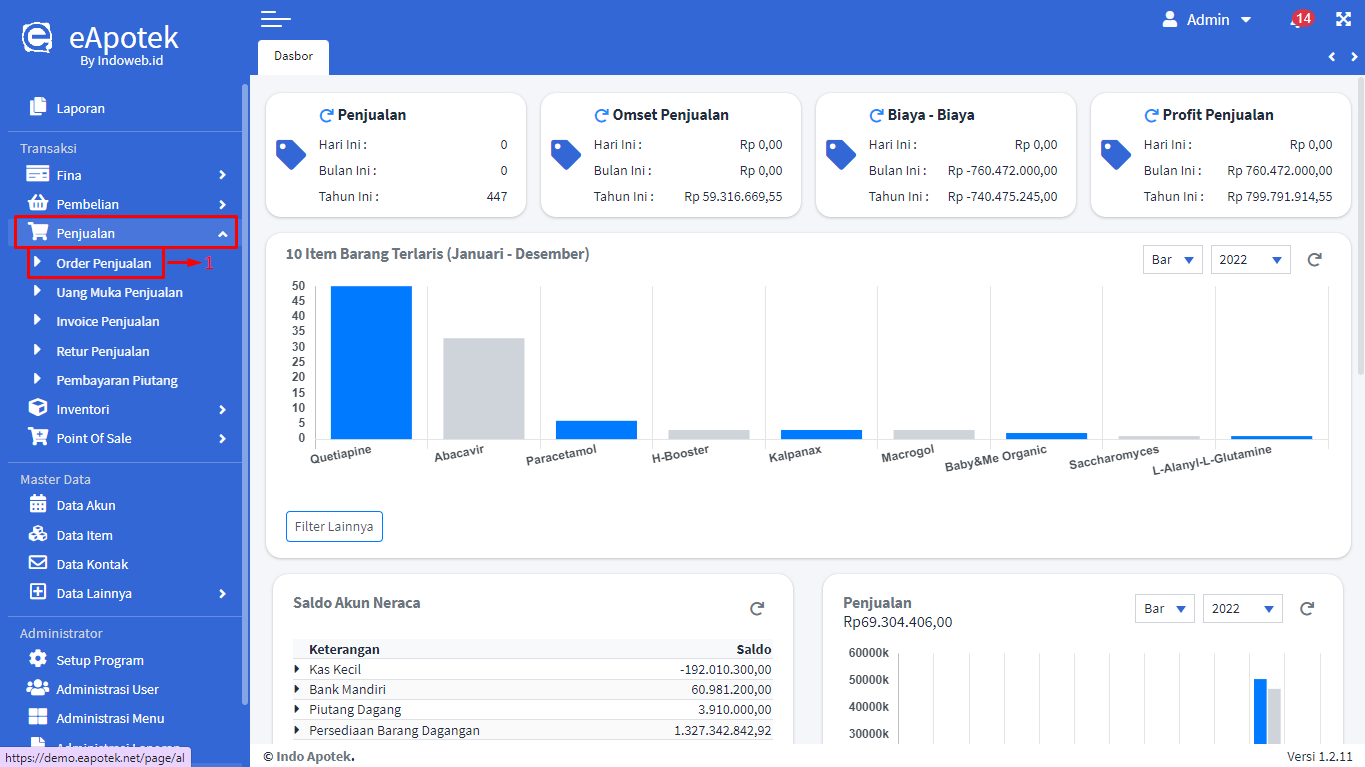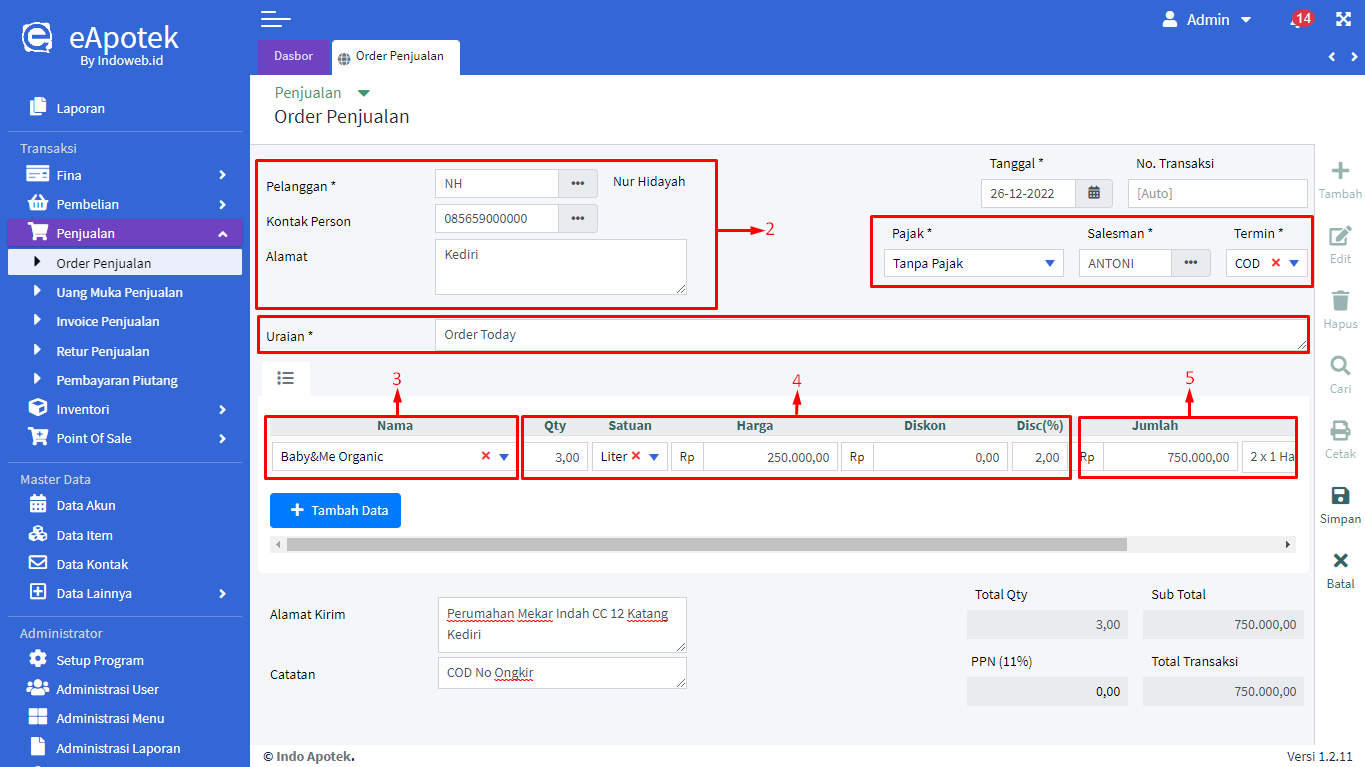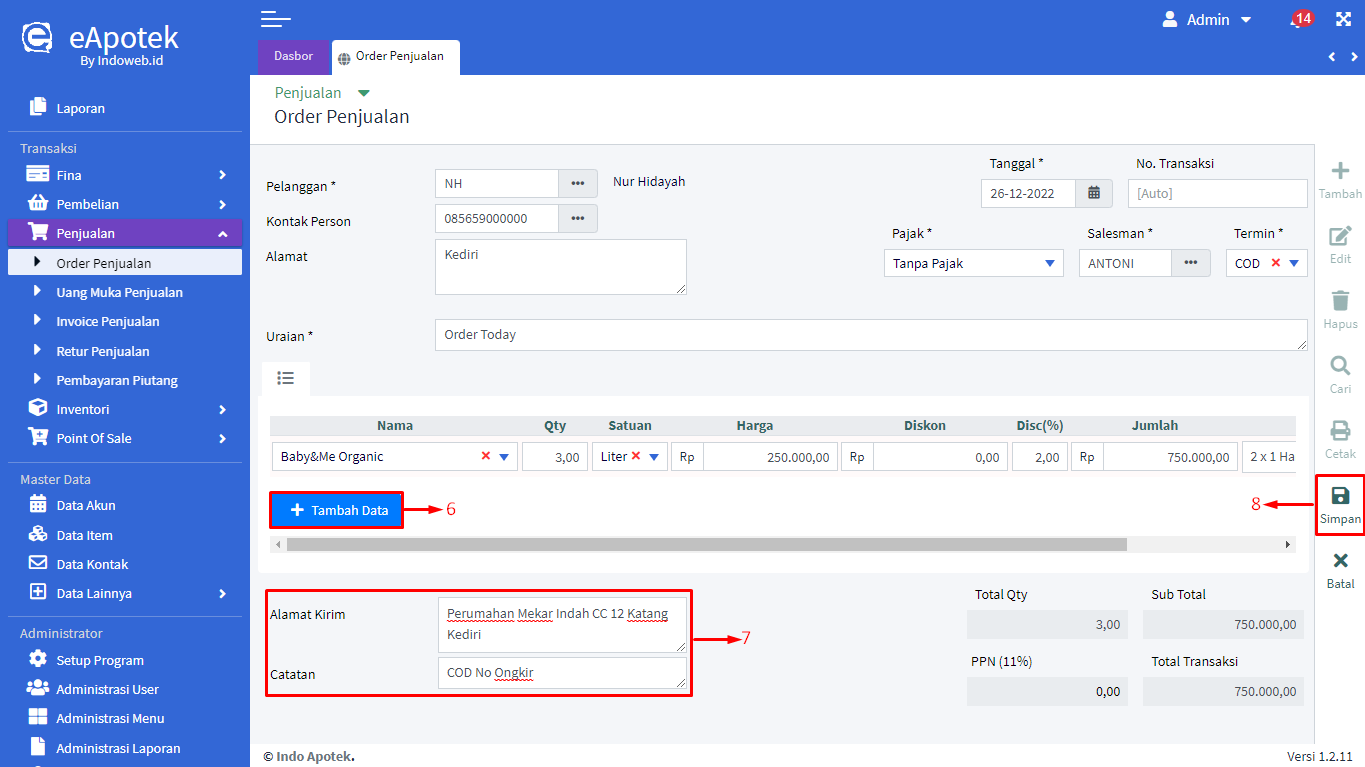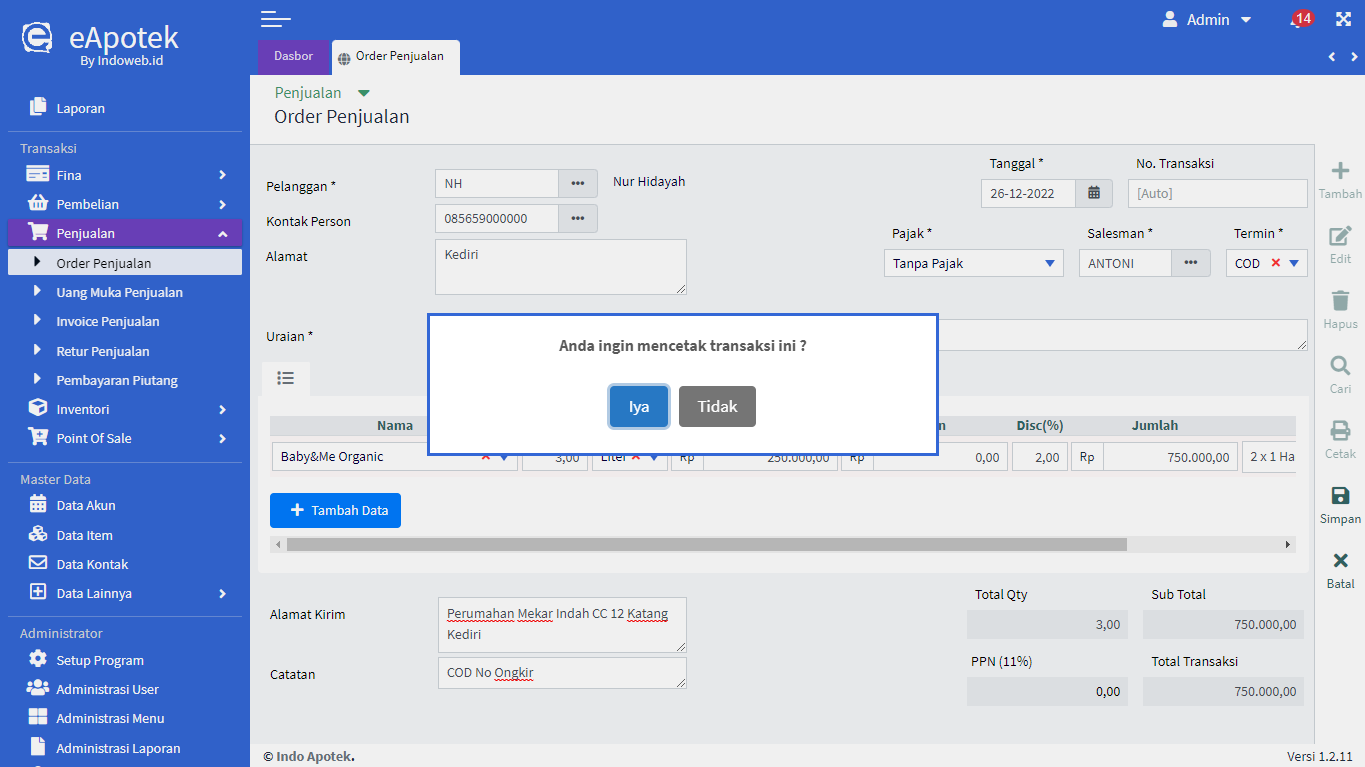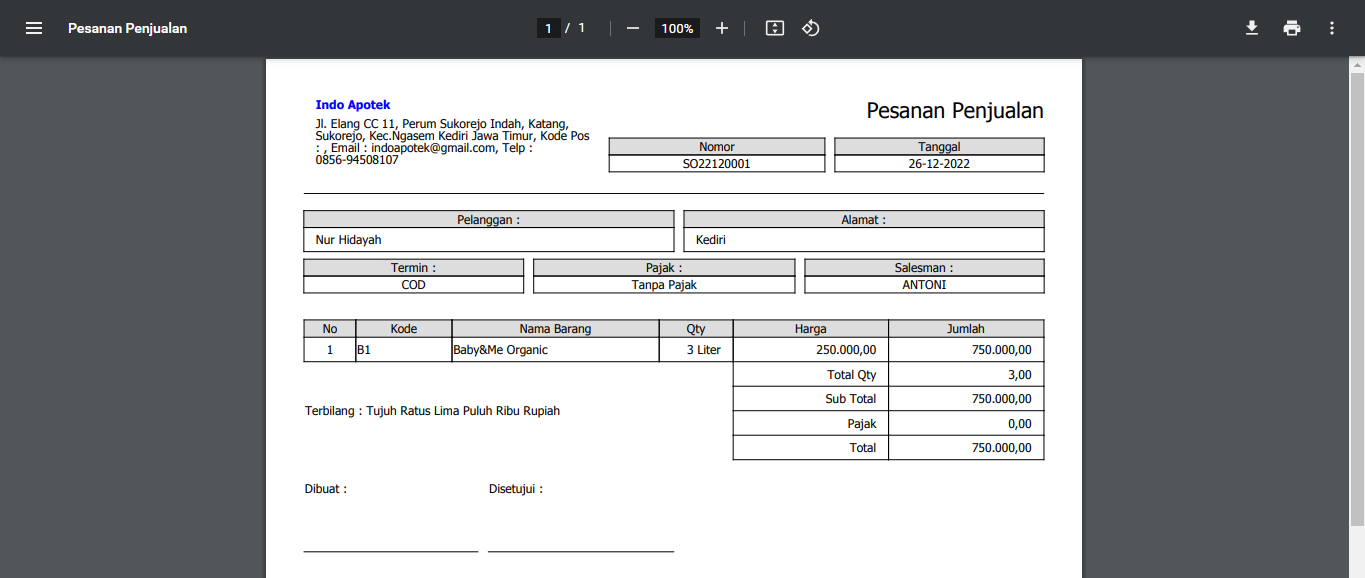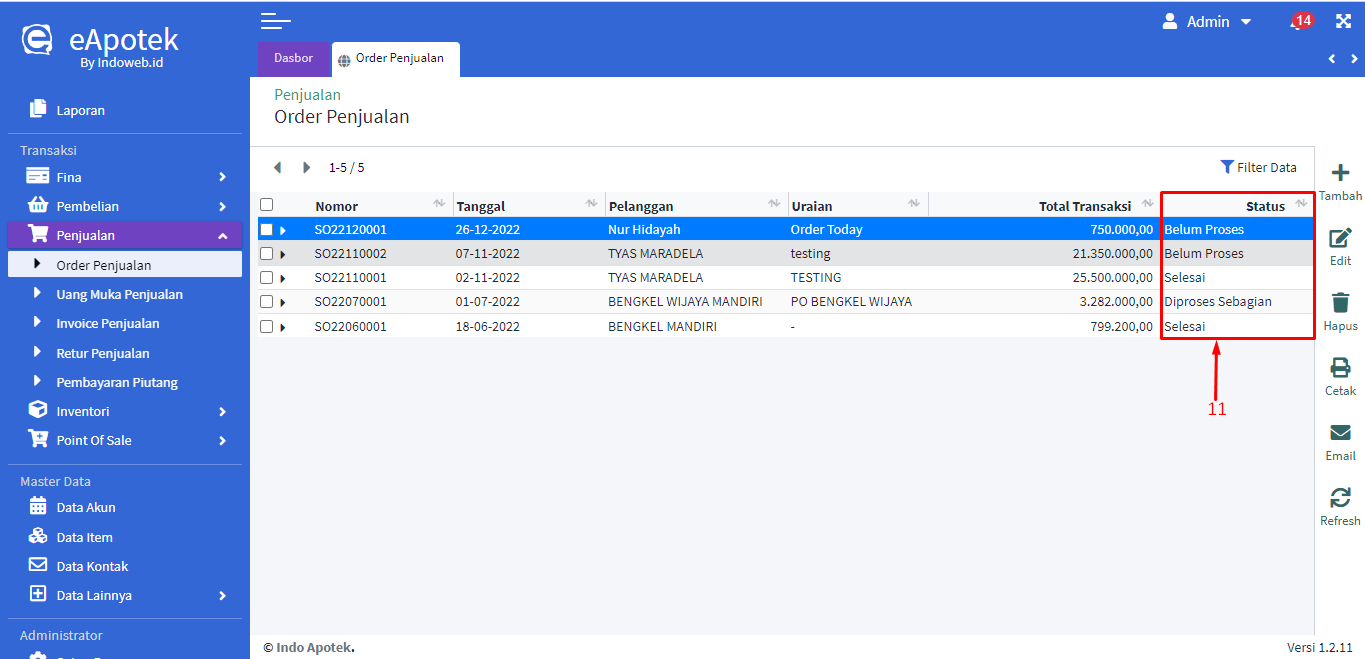Catatan : Menu Order Penjualan digunakan apabila terdapat customer yang memesan obat menggunakan layanan pesan antar dari apotek.
- Masuk ke menu Penjualan, kemudian pilih [Order Penjualan]

- Tampil halaman Order Penjualan kemudian isi form untuk order mulai dari Pelanggan, Kontak Person, Alamat (Otomatis), Uraian, Pajak, Salesman, dan Termin. Semua form wajib diisi, kecuali form No Transaksi karena akan otomatis
- Selanjutnya masukkan data item/ barang yang diorder. Klik pada bagian [Nama] lalu cari/ ketik nama item/barang tersebut (Contoh : Baby&Me Organic)
- Masukkan Jumlah di [Qty], satuan dan harga otomatis terisi. Tambahkan Diskon / Potongan Harga jika ada
- Kolom [Jumlah] otomatis terisi lalu tambahkan keterangan di [Catatan]

- Anda juga bisa klik [Tambah Data] untuk menambahkan item/barang lain, masukkan data seperti sebelumnya
- Selanjutnya, jika barang order sudah diinputkan semua, tulis [Alamat Kirim] dan [Catatan]
- Jika pengisian form sudah selesai dan sesuai, klik [Simpan]

- Muncul pop-up konfirmasi untuk mencetak transaksi, kemudian klik [Iya]

- Lalu tampil halaman preview Hasil Order Penjualan, Anda bisa langsung [Cetak] atau [Download] hasil tersebut

- Tambah Order Penjualan sudah berhasil. Status akan terlihat di halaman Order Penjualan